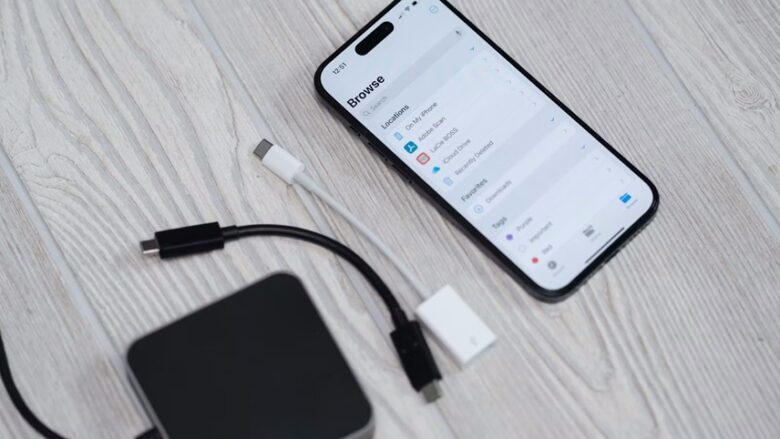فعال سازی OTG آیفون امکانپذیر است؟ اگر بخواهیم یک فلش یا هارد را به گوشی آیفون متصل کنیم باید چکار کنیم؟ در این مطلب میخواهیم با تنظیمات USB در ایفون و نحوه استفاده از او تی جی آشنا شویم.
قابلیت OTG یا USB On-the-Go، ویژگی است که با استفاده از آن میتوانید دستگاههای دارای پورت USB، مانند کیبورد یا فلش را به گوشی متصل کرده و از آنها استفاده کنید. این قابلیت البته در گوشیهای iPhone و سیستمعامل iOS نسبت به گوشیهای اندروید کمی متفاوت است. اما خبر خوب این است که وصل کردن لوازم جانبی دارای پورت USB به آیفون، غیر ممکن نیست. در ادامه با پلازا همراه باشید تا ببینیم چگونه میتوانیم لوازم جانبی USB را به گوشی آیفون، متصل کنیم.
فهرست مطالب
خریداری مبدل مورد نیاز
شما با استفاده از مبدلها و کابلها، میتوانید دستگاههای دارای پورت USB را به گوشی وصل کنید. برای انجام این کار نیاز به یک مبدل لایتنینگ به USB دارید. این مبدلها در انواع مختلفی بهفروش میرسند و شما بسته به نوع درگاه USB دستگاهی که میخواهید به آیفون متصل کنید، باید مدل مناسب را خریداری کنید. بهطور کلی ۳ نوع مبدل زیر در بازار بهفروش میرسند:
- مبدل لایتنینگ به USB-C: این مبدل برای اتصال دستگاههای دارای درگاه USB-C به گوشی مورد استفاده قرار میگیرد. از جمله این دستگاهها میتوان به هاردهای اکسترنال SSD اشاره کرد. شما همچنین از این مبدلها میتوانید برای شارژ گوشی هم استفاده کنید.
- مبدل لایتنینگ به USB-A: این مبدل امکان اتصال دستگاههایی دارای درگاه USB-A، مثل دوربینهای دیجیتال، هاردهای اکسترنال و فلش مورد استفاده قرار میگیرد.
- مبدل لایتنینگ به microUSB: از این مبدل میتوانید برای اتصال دستگاههای قدیمیتر که دارای درگاه microUSB هستند، استفاده کنید. این مبدلها نیز امکان شارژ گوشی را دارند.
پس از اتصال گوشی به دستگاه مدنظر، با هرکدام از این مبدلها، آیفون بلافاصله آن دستگاه را شناسایی خواهد کرد.

به این ترتیب میتوانید هرد دستگاه را با استفاده از این مبدلها به یکدیگر متصل کرده و از آنها استفاده کنید. این مبدلها با اکثر دستگاهها سازگار هستند و علاوه بر هارد یا فلش، میتوانید از آنها برای اتصال کیبورد یا میکروفون به آیفون نیز استفاده کنید.
فعال سازی OTG آیفون
در قدم اول، برای این که گوشی بتواند با دستگاههای دیگر، بهخصوص حافظههای اکسترنال، سازگاری داشته باشد، نسخه iOS آن باید بالاتر از iOS 13 باشد. پس پیش از انجام هرکاری مطمئن شوید که آیفون به آخرین نسخه آپدیت شده است یا حداقل از iOS 13 بهره میبرد. اگر گوشی را به این نسخه آپدیت نکردهاید امکان اتصال USB به آن وجود ندارد و برای انجام این کار و آپدیت آیفون، باید به تنظیمات گوشی رفته و گزینه General را انتخاب کنید. سپس روی Software Update بزنید.

در صورتی که نسخه جدیدی منتشر شده بود، روی Download and Install بزنید و آن را نصب کنید. اما اگر گوشی شما از آخرین نسخه iOS برخوردار بود، نیازی به انجام این کار ندارید.
پس از فعال سازی OTG آیفون، کافی است یک سمت آن را به دستگاه دارای پورت USB و سمت دیگر را هم به گوشی متصل کنید. به این ترتیب میتوانید از آن دستگاه در گوشی استفاده کنید و برای مثال فایلها را از حافظه فلش به حافظه آیفون انتقال دهید.
نحوه انتقال فایلها از فلش به حافظه گوشی
بعد از اتصال یک حافظه فلش به گوشی با استفاده از مبدل، میتوانید با استفاده از اپلیکیشن Files خود آیفون، به فایلهای موجود در حافظه فلش یا هارد اکسترنال، دسترسی پیدا کنید. ابتدا این برنامه را باز کنید و از پایین صفحه، به زبانه Browse بروید. سپس از قسمت Locations، روی نام فلش یا هارد اکسترنال خود بزنید.

در صفحه باز شده، میتوانید محتویات حافظه فلش خود را مشاهده کنید. برای کپی هر فایل میتوانید انگشت خود را روی آن نگه داشته و از منو ظاهر شده، گزینه Copy را انتخاب کنید. برای انتقال فایل نیز باید روی Move بزنید.

علاوه بر این، با انتخاب سهنقطه بالای سمت راست صفحه، گزینههایی بیشتری برای مدیریت محتوای حافظه، مثل ایجاد پوشه جدید نیز در دسترس قرار دارد. همچنین برای انتقال گروهی فایلها نیز کافی است روی سهنقطه بالای سمت راست صفحه بزنید و گزینه Select را انتخاب کنید. فایلها را انتخاب کرده و سپس انگشتتان را روی یکی از آنها نگه دارید و گزینه Copy یا Move را انتخاب کنید.

همچنین یک راه دیگر برای انتقال عکسها و ویدیوها به حافظه گوشی این است که عکس را باز کرده و روی نام آن در بالای صفحه بزنید.

سپس با انتخاب گزینه Save to Photos میتوانید عکس را در گالری ذخیره کنید.
نحوه انتقال فایل از حافظه آیفون به فلش
میتوانید از حافظه اکسترنال برای انتقال فایلها از حافظه گوشی نیز استفاده کنید. به این ترتیب حافظه گوشی را میتوانید بهراحتی خالی کنید. برای انجام این کار برای تصاویر، باید پس از اتصال گوشی و فلش با استفاده از مبدل، به اپلیکیشن Photos بروید و عکس یا عکسهایی که میخواهید به حافظه اکسترنال انتقال دهید را انتخاب کنید. سپس روی آیکون Share بزنید. حالا گزینه Export Unmodified Originals را انتخاب کنید.

سپس برنامه Files را مشاهده خواهید کرد. روی گزینه Browse بزنید و سپس حافظه اکسترنال را از قسمت Locations انتخاب کنید. با انتخاب گزینه Save، تصاویر به حافظه فلش یا هارد اکسترنال شما انتقال پیدا خواهند کرد.
برای انتقال سایر فایلها از آیفون به فلش، باید به برنامه Files بروید و فایل مدنظرتان را پیدا کنید. سپس انگشتتان را روی آن نگه داشته و گزینه Share را انتخاب کنید. روی گزینه Save To Files بزنید و با انتخاب گزینه Browse، هارد خود را از قسمت Locations، مانند بالا، انتخاب کنید. سپس به پوشه مدنظرتان در هارد بروید و روی Save بزنید تا فایل به آن پوشه منتقل شود.
مشکل عدم شناسایی فلش توسط گوشی ایفون
تا به اینجا با طریقه استفاده از اوتی جی ایفون آشنا شدیم. اما برخی اوقات هم ممکن است که پس از اتصال فلش به گوشی، حافظه اکسترنال توسط گوشی شناسایی نشود. اما چرا او تی جی ایفون کار نمیکنه؟
علت این مشکل به چند عامل مهم، که در ادامه به آنها اشاره خواهیم کرد، بستگی دارد:
فرمت ناسازگار با تنظیمات USB در آیفون
تنظیمات USB در آیفون و فرمتهای پشتیبانی شده توسط آن، کمی با سایر دستگاهها متفاوت است. آیفون از فرمتهای حافظه مختلفی پشتیبانی میکند، اما این امکان وجود دارد که هارد شما دارای فرمتی باشد که با گوشی سازگار نیست. برای استفاده از هارد اکسترنال یا فلش، حافظه مدنظر باید با یکی از فرمتهای زیر فرمت شده باشد:
- APFS
- +HFS
- exFAT
- FAT32
- FAT
بنابر این اگر هارد شما با فرمتهای دیگری مثل NTFS فرمت شده باشد، آیفون قادر به شناسایی آن نخواهد بود. نکته مهم دیگر این است که آیفون تنها از حافظههای تک پارتیشن پشتیبانی میکند و اگر هارد دارای چند پارتیشن باشد، نمیتواند آن را بخواند.
خرابی مبدل و اتصالات
این احتمال وجود دارد که مبدل خریداری شده دچار مشکل باشد و بهدرستی کار نکند. برای اطمینان از سلامت مبدل، بهتر است یک حافظه فلش دیگر را به گوشی متصل کنید یا از یک گوشی آیفون دیگر استفاده کنید و مطمئن شوید که ایراد از مبدل نیست. اگر مبدل شما دارای کابلهای اضافی است، باید از سلامت کابلهای آن نیز اطمینان حاصل کنید.
هارد اکسترنال توان کافی ندارد
هاردهای اکسترنال برای کار کردن نیاز به مقدار معینی توان دارند. در صورتی که توان مورد نیاز هارد شما از توانی که آیفون به آن انتقال میدهد، کمتر باشد، نمیتوانید به هارد دسترسی پیدا کنید. برخی از مبدلها، مثل مبدل Lightning to USB 3 Camera Adapter ساخت خود اپل، دارای درگاه اضافی برای اتصال شارژر USB به منظور تامین توان مورد نیاز برای اتصال هارد یا هابهای USB هستند.

اگر مبدل شما نیز دارای چنین ویژگی است، با اتصال یک شارژر USB به یکی از درگاهها، میتوانید مشکل را حل کنید. در غیر این صورت باید مبدلی خریداری کنید که چنین قابلیتی دارد.
سخن پایانی
با فعال سازی OTG آیفون کار شما در مدیریت حافظه گوشی و انتقال فایلها بسیار راحت خواهد شد. تنها چیزی که نیاز دارید، خریداری یک مبدل مناسب با حافظه مدنظر شما است. سپس بهراحتی میتوانید فایلها را بین گوشی و حافظه اکسترنال خود انتقال دهید. امیدواریم که این مطلب برای شما مفید واقع شده باشد. دیدگاههای خود را در بخش نظرات با ما و سایر کاربران پلازا بهاشتراک بگذارید.